Файл: Учебное пособие для студентов вузов, обучающихся по специальностям 050901 Организация перевозок, дорожного движения и эксплуатация транспорта.docx
ВУЗ: Не указан
Категория: Не указан
Дисциплина: Не указана
Добавлен: 10.04.2024
Просмотров: 1072
Скачиваний: 2
СОДЕРЖАНИЕ
РОЛЬ ПОДГОТОВКИ ВОДИТЕЛЕЙ В ОБЕСПЕЧЕНИИ БЕЗОПАСНОСТИ ДВИЖЕНИЯ
Требования к мастеру производственного обучения вождению, его роль и учебно-воспитательные задачи
ОРГАНИЗАЦИЯ ПОДГОТОВКИ ВОДИТЕЛЕЙ В АВТОШКОЛАХ
Программа «АРМ руководителя автошколы»
Подготовка водителей за рубежом
ПОРЯДОК ПРОВЕДЕНИЯ ТЕОРЕТИЧЕСКИХ ЗАНЯТИЙ
Основные требования к оценке успеваемости
Методика обучения вождению автомобиля
Психологическая подготовка водителей
Проведение занятий по вождению автомобиля
Методика отработки 9 – го упражнения
Инструктивная карта по контрольному осмотру автомобиля перед выездом из парка
Перечень учебно-методической документации мастера производственного обучения вождению
Прибор для определения и тренировки реакции водителя при торможении.
Программа «Тест на определение уровня внимательности»
Программа «Определение реакции водителя»
Классификация и основные типы автомобильных тренажеров
Автотренажеры с применением ЭВМ
МЕТОДИКА ПРОВЕДЕНИЯ КВАЛИФИКАЦИОННОГО ЭКЗАМЕНА
Методика проведения теоретического экзамена в дорожной полиции
Методика проведения практического экзамена в условиях реального дорожного движения (второй этап)
СИТУАЦИОННОЕ ОБУЧЕНИЕ ВОДИТЕЛЕЙ
Договор на обучение в автошколе «Автомобилист»
Медицинское освидетельствование прошел
Председатель комиссии (фамилия)
КЛАСС ПРАВИЛ И БЕЗОПАСНОСТИ ДОРОЖНОГО ДВИЖЕНИЯ
Категория транспортного средства «», группа №
Программа «Тестирующий комплекс по ПДД. Версия 5» является новейшей версией уже ставшей популярной в г. Павлодаре программы «Тестирующий комплекс по ПДД Версия 3».
В своей основе данная программа содержит вопросы, применяющиеся на сегодняшний день в дорожной полиции республики Казахстан, а также во всех автошколах для подготовки к сдаче теоретического экзамена в ДП.
Запустив программу, вы попадаете в ее главное окно (рис. 6.17).
В данном окне пользователь выбирает режим работы: «Начать экзамен» или «Работа по темам». Запуск выбранного режима работы осуществляется нажатием соответствующей кнопки. Кнопка «Начать экзамен» вызывает окно настройки экзамена (рис. 6.18).
Пользователь должен заполнить свои личные данные. Преподавателем или самим пользователем задается допустимое число ошибок (число которое нельзя превышать), время на экзамен. Настройка время автоматического перехода к следующему вопросу задает время, которое компьютер ждет после ответа пользователя на вопрос (для того чтобы он мог посмотреть какой ответ верный, а какие нет). Пользователь может после ответа сам перейти на следующий вопрос до окончания времени автоматического перехода, нажав на кнопку с номером.


Рисунок 6.17 - Главное окно программы
«Тестирующий комплекс»
Рисунок 6.18 - Окно «Настройки экзамена»
Кнопка «Приступить» запускает экзамен. Кнопка «Результаты» позволяет просмотреть результаты сдачи экзамена на данном компьютере. Эти результаты сохраняются в файл после каждой сдачи, тем самым предотвращается возможность многократной сдачи (если того не предусмотрено преподавателем).
В верхней части окна «Экзамен по ПДД» (рис. 6.19) расположены кнопки с номерами вопросов (1-40) пользователь сам может выбирать номер вопроса, на который хочет отвечать, либо отвечать по порядку.
Рассмотрим цвета номеров на кнопках с вопросами:
-
синий – означает, что на данный вопрос пользователь еще не ответил; -
желтый - означает, что в данный момент на экране вопрос с номером кнопки; -
зеленый - означает, что на данный вопрос пользователь ответил верно; -
красный - означает неверный ответ.
Для ответа на вопрос используются 5 кнопок, с вариантами ответов, расположенные снизу окна. После нажатия на одну из кнопок с ответом, происходит временное блокирование кнопок с ответами, и слева от каждой кнопки появляются стрелки (см. рис. 6.20):
-
красная стрелка - означает, что ответ, написанный на кнопке, был неверным; -
зеленая стрелка - что ответ был верный.
После сдачи появляется окно с сообщением о сдаче экзамена. В случае превышения числа ошибок происходит выдача соответствующего сообщения, и экзамен считается не сданным.
Кнопка «Назад» позволяет вернуться в предыдущее окно.
При выборе пункта «Работа по темам» из главного окна программы появляется окно в котором нужно задать время автоматического перехода и нажать «Приступить». Появится окно
«Работа по темам» (рис. 6.21). Основное отличие данного окна от окна «Экзамен по ПДД» заключается в том, что наверху есть список тем. При выборе определенной темы пользователем компьютер будет задавать вопросы, относящиеся только к выбранной теме.
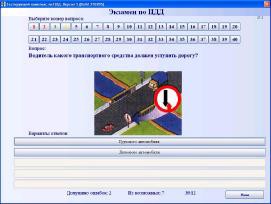
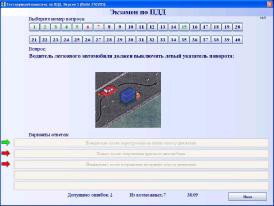
Рисунок 6.19 - Окно «Экзамен по ПДД» Рисунок 6.20 - Окно «Экзамен по ПДД» после
получения ответа
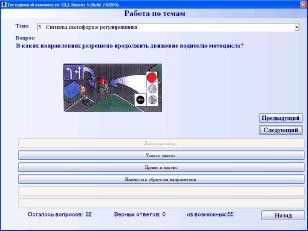
Рисунок 6.21 - Окно «Работа по темам»
Кнопки «Предыдущий», «Следующий» позволяют управлять последовательностью вопросов, возможно, пропускать некоторые и впоследствии к ним возвращаться.
После ответа на вопрос кнопка дать подсказку стает доступной, и пользователь (в случае если он ответил неверно) может посмотреть подсказку по данному вопросу с пояснением, почему выбранный им ответ неправильный и какой верный.
После того как вопросы по выбранной теме закончились, выводится соответствующее сообщение и статистика о количестве верных и неверных ответов.
Практическое использование данной компьютерной программы в течение 3 лет позволило повысить качество обучения в автошколе «Автомобилист» Павлодарского университета.
- 1 ... 21 22 23 24 25 26 27 28 ... 54
Программа «Тест на определение уровня внимательности»
Для изучения основных его качеств внимания предлагается программа для ЭВМ «Тест на определение уровня внимательности» (рис. 6.22), которая основана на применении красно- чёрных таблиц Шульте - Платонова.
Программа работает следующим образом. После заставки на экран выводится рабочее
окно программы (рис. 6.23).
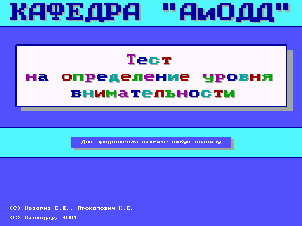
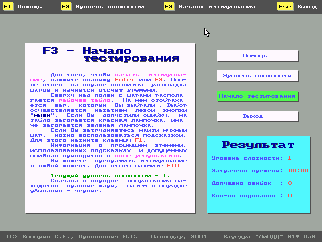
Рисунок 6.22 - Заставка программы Рисунок 6.23 - Рабочее окно программы Рабочее окно имеет следующие элементы:
-
главное меню; -
информационное окно; -
окно результатов; -
дополнительное (верхнее) меню.
Главное меню предназначено для выбора режима. Выбранный режим обозначается подсветкой зелёного цвета. При этом в информационном окне приводится краткое сообщение. Подтверждение выбора осуществляется нажатием клавиши «Enter» или левой кнопки «мыши».
-
Режим «Помощь»
Режим «Помощь» (рис. 6.24) содержит описание клавиш управления, порядка работы, назначения областей экрана и его рекомендуется выбирать при первом запуске программы.
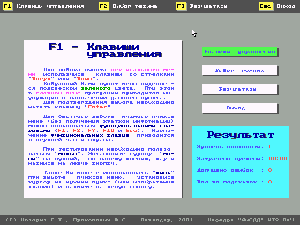
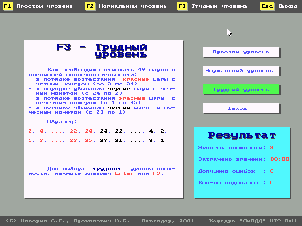
Рисунок 6.24 – Окно помощи Рисунок 6.25 – Окно выбора уровня сложности
- Раздел«F1–Клавишиуправления»
Для выбора пункта вертикального меню используйте клавиши со стрелками "вверх" или "вниз". Выбранный Вами пункт меню выделяется подсветкой зеленого цвета. При этом в главном окне программы приводится информация о назначении данного пункта. Для подтверждения выбора необходимо нажать клавишу "Enter". Для быстрого выбора нужного пункта меню (без получения краткой информации) можно пользоваться функциональными клавишами (F1, F2, F3, F10 и Esc). Назначение функциональных клавиш приводится в верхней части экрана.
При тестировании необходимо пользоваться "мышью". Установите курсор "мыши" на
нужный, по вашему мнению, шар и нажмите на левую кнопку. Также Вы можете использовать "мышь" при выборе пунктов меню. Установите курсор на нужный пункт (или изображение клавиш) и нажмите на левую кнопку.
- Раздел«F2–Выборрежима»
Справа от главного окна расположено вертикальное меню, которое необходимо для выбора того или иного режима работы.
Перед началом тестирования необходимо задать уровень сложности (простой, нормальный или трудный). По умолчанию будет установлен простой уровень. Постарайтесь запомнить предложенный порядок поиска шаров. Во время тестирования, если у Вас возникли трудности с поиском очередного шара, Вы можете выбрать режим "Подсказка". В этом случае будет напоминание о необходимом порядке поиска шаров, также будет указан очередной шар. Не злоупотребляйте режимом "Подсказка", это отрицательно влияет на Вашу оценку по результатам тестирования.
При необходимости Вы можете закончить тестирование досрочно, выбрав режим "Конец тестирования". В этом случае оценка результатов не производится.
- Раздел«F3-Результаты»
В правом нижнем углу расположено окно "Результаты", в котором отражается различная информация.
Уровень сложности - показывает выбранный уровень сложности. Автоматически изменяется при выборе другого уровня. Затрачено времени - с началом тестирования автоматически включается секундомер, который показывает прошедшее время. Допущено ошибок - если в процессе тестирования допускается ошибка, это будет отражено на экране. Количество подсказок - в процессе тестирования фиксируются все использованные подсказки.
После окончания или досрочного завершения тестирования, счетчики ошибок, подсказок и секундомер обнуляются.
Ваша цель - найти все шары за минимальное время, допустив при этом как можно меньше ошибок и стараясь не использовать подсказки. Оценка по результатам тестирования будет приведена в главном окне.
-
Раздел«Esc-Выход»
Для возврата в главное меню нажмите клавишу Enter или Esc.
- 1 ... 22 23 24 25 26 27 28 29 ... 54

